پیام این بسته نصب در ویندوز 11/10 باز نشد
اگر یک فایل راهاندازی برای نصب برنامهای روی رایانه ویندوز 11 یا ویندوز 10 خود اجرا میکنید و پیامی دریافت میکنید - این بسته نصبی باز نشد، با فروشنده برنامه تماس بگیرید تا مطمئن شوید که این یک بسته Windows Installer معتبر است(This installation package could not be opened, Contact the application vendor to verify that this is a valid Windows Installer package) ، سپس این پست را ارسال کنید. ممکن است بتواند به شما کمک کند.
این بسته نصبی باز نشد

اگر پیام « این بسته نصبی باز نشد»(This installation package could not be opened”) دریافت کردید ، در اینجا چند کار وجود دارد که می توانید انجام دهید:
- فایل راه اندازی را بررسی کنید
- فایل راه اندازی را دوباره دانلود کنید
- فایل را رفع انسداد کنید
- نرم افزار امنیتی را به طور موقت غیرفعال کنید
- تغییر مکان دانلود
- از یک حساب کاربری Admin استفاده کنید
- Windows Update را اجرا کنید
- موتور Windows Installer را دوباره ثبت نام کنید
- وضعیت Windows Installer Service را بررسی کنید.
اجازه دهید نگاهی به این پیشنهادات بیندازیم.
1] فایل نصب را بررسی کنید
بررسی کنید که آیا فایل راهاندازی(setup file) برای نسخه ویندوز شما - 32 بیتی(Windows – 32-Bit) یا 64 بیتی است.
2] فایل راه اندازی را دوباره دانلود کنید
شاید دانلود قطع شده یا خراب شده است. کش مرورگر خود را پاک کنید و تنظیمات را دوباره دانلود کنید(re-download the setup) و ببینید کار می کند.
3] فایل را رفع انسداد کنید
(Right-click)روی فایل exe (.exe)راست کلیک کنید ، گزینه Properties را انتخاب کنید و سپس بر روی دکمه Unblock کلیک کنید – اگر فایل مسدود شده است ، قفل فایل را باز کنید.
4] نرم افزار امنیتی را به طور موقت(Temporarily) غیرفعال کنید
نرم افزار امنیتی(security software) خود را به طور موقت غیرفعال کنید و ببینید آیا این کمک می کند یا خیر. اما به یاد داشته باشید که رایانه شما محافظت نمی شود و اگر راه اندازی حاوی بدافزار باشد، رایانه شما آسیب پذیر خواهد بود. بنابراین این کار را فقط در صورتی انجام دهید که کاملاً به بسته دانلود شده اعتماد دارید.
5] مکان دانلود را تغییر دهید
اگر فایل راه اندازی را در شبکه(Network) ذخیره کرده اید، ممکن است این پیام را ببینید. آن را در رایانه محلی خود ذخیره کنید و اجرا کنید و ببینید آیا کار می کند یا خیر.
6] از یک حساب کاربری Admin استفاده کنید
شاید حقوق مدیر مورد نیاز باشد. (Administrator)پس یا وارد حساب Administrator شوید یا یک حساب (Administrator)Administrator جدید ایجاد کنید، وارد حساب Administrator شوید(Administrator account) و سپس بسته Installer را اجرا کنید.(Installer)
7] Windows Update را اجرا کنید
Windows Update را اجرا کنید(Run Windows Update) تا مطمئن شوید که آخرین نسخه Windows Installer(latest version of Windows Installer) را اجرا می کنید. یا پس از آن، ممکن است فایل Windows Installer شما خراب شده باشد. System File Checker را اجرا کنید و پس از اتمام اسکن، راه اندازی مجدد کنید. در صورت نیاز، می توانید آخرین نسخه Windows Installer را از اینجا از مایکروسافت(Microsoft) دانلود کنید .
8] موتور Windows Installer را مجدداً ثبت کنید
همچنین ممکن است بخواهید مجدداً موتور Windows Installer را ثبت کنید(re-registering the Windows Installer engine) . برای انجام این کار، Command Prompt را باز کنید ، عبارت زیر را تایپ کنید و Enter را بزنید:
msiexec /unregister
اکنون برای ثبت مجدد آن، عبارت زیر را تایپ کرده و Enter را بزنید .
msiexec /regserver
9] وضعیت Windows Installer Service را (Windows Installer Service)بررسی کنید(Check)
برای باز کردن Services Manager و بررسی وضعیت Windows Installer Service یا فرآیند msiexec.exe ، services.msc را اجرا کنید. سبک راه اندازی(Startup) آن باید به طور پیش فرض روی دستی تنظیم شود.(Manual)
Windows Installer Service برنامه های ارائه شده به عنوان بسته (Windows Installer Service Adds)Windows Installer (*.msi، *.msp) را اضافه ، اصلاح و حذف می کند . اگر این سرویس غیرفعال باشد، هر سرویسی که صراحتاً به آن وابسته است، شروع به کار نخواهد کرد.
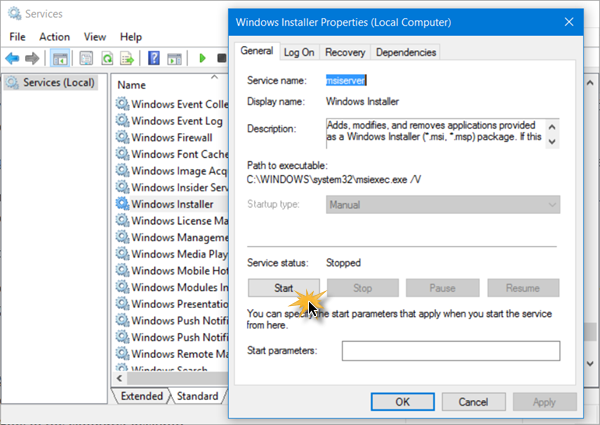
(Double)روی Windows Installer دوبار کلیک کنید تا کادر Properties باز شود و سپس روی دکمه Start کلیک کنید تا سرویس شروع شود. روی(Click) دکمه Start کلیک کنید حالا تنظیمات را اجرا کنید و ببینید که آیا کمک می کند یا خیر.
اگر دسترسی به سرویس Windows Installer امکان پذیر نیست،(Windows Installer Service can not be accessed) این پست را ببینید و اگر دریافت می کنید ویندوز ممکن است در یک پیام دایرکتوری پشتیبانی نشده نصب شده باشد.
مرتبط می خواند(Related reads) :
- این بسته Windows Installer مشکل دارد(There is a problem with this Windows Installer package)
- لطفاً صبر کنید تا برنامه فعلی حذف نصب شود یا تغییر کند
- نصب دیگری در حال حاضر در حال انجام است.
اگر چیزی برای شما کار کرد یا پیشنهاد دیگری دارید به ما اطلاع دهید.(Let us know if anything worked for you or if you have other suggestions.)
Related posts
چگونه به نصب Windows 11/10 از USB: صفحه Tutorial
ویندوز 10 راه اندازی شکست خورده است به اعتبار product key
چگونه به نصب Windows 10 از Android phone با استفاده از DriveDroid
Windows Installer به درستی در Windows 10 کار نمی کند
خطا Video card ناسازگار در هنگام نصب Windows 10
Best رایگان Timetable software برای Windows 11/10
فعال کردن Network Connections در حالی که در Modern Standby در Windows 10
Mail and Calendar app freezes، سقوط کرد و یا در Windows 11/10 کار نمی کند
تاخیر صدا Fix Bluetooth در Windows 10
Microsoft Intune همگام سازی نمی؟ Force Intune به همگام در Windows 11/10
Fix Crypt32.dll یافت نشد و یا گم خطا در Windows 11/10
دستگاه HDMI playback در Windows 10 نشان داده نمی شود
چگونه برای اضافه کردن یک Trusted Site در Windows 10
چگونه به عقب بر گردیم، Move یا Delete PageFile.sys در خاموش شدن در Windows 10
Windows.edb file در Windows 10 است
چگونه برای اضافه کردن Group Policy Editor به Windows 10 Home Edition
از راه دور procedure call خطا در هنگام استفاده از DISM در Windows 10 خطا شکست خورده است
چگونه برای نشان دادن Details pane در File Explorer در Windows 10
Adjust Monitor خود را برای بهتر screen resolution در Windows 10
Best Laptop Battery Test software & Diagnostic tools برای Windows 10
